
如果你常常會在 Instagram 發佈影片的話,那你可能會發現上傳到 IG 限時動態或貼文的影片畫質並非最高畫質,雖然解析度也算蠻好了。而這其實是因為 IG 預設不是以最高畫質上傳影片,所以我們需要在 IG 設定中手動更改影片上傳畫質。
那我們要怎麼調整 IG 影片畫質,改為上傳高畫質影片呢?請參考下方教學的小技巧!

IG 預設並非以最高畫質上傳影片
Instagram 為了避免用戶上傳的影片容量太大且花費太多行動數據流量,所以預設會壓縮影片畫質,這樣也能減少影片上傳時間。雖然上傳後的影片畫質解析度也不錯,但並非是最高畫質,因此,如果你希望能將最高畫質影片上傳到 IG 的話,我們需要手動開啟「上傳高畫質內容」這個選項,
而根據 Instagram 官方說明,當你上傳的影片長度在 10 分鐘以內,那檔案大小上限為 650 MB,如果影片長度達 60 分鐘,檔案大小上限則是 3.6 GB;且影片最低解析度至少為 720P,所以大家上傳影片到 IG 時要注意容量限制與畫質限制,避免上傳失敗喔!
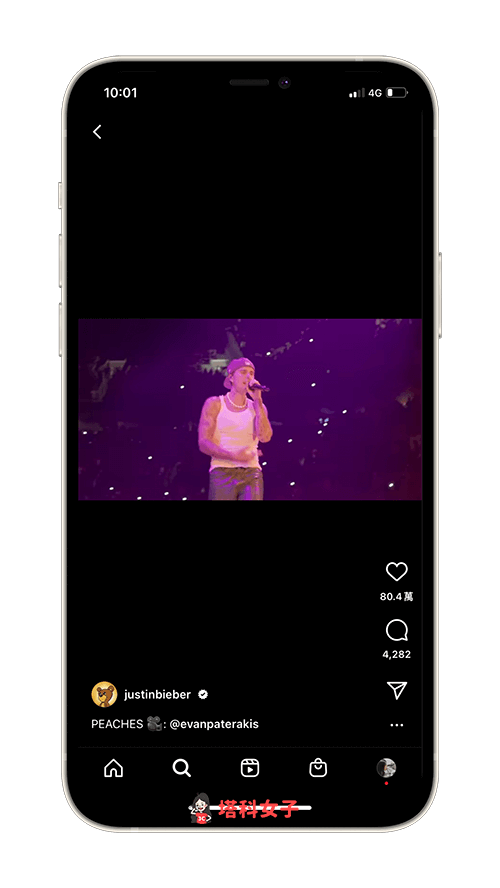
如何更改 IG 影片畫質以高畫質上傳影片?
那我們要怎麼調整 IG 影片畫質呢?請按照以下步驟操作,將上傳的 IG 影片預設以最高畫質上傳:
- 開啟 iPhone 或 Android 手機上的 Instagram App,前往個人檔案主頁,點選右上角「選單」。
- 點選「設定」。
- 點選「帳號」。
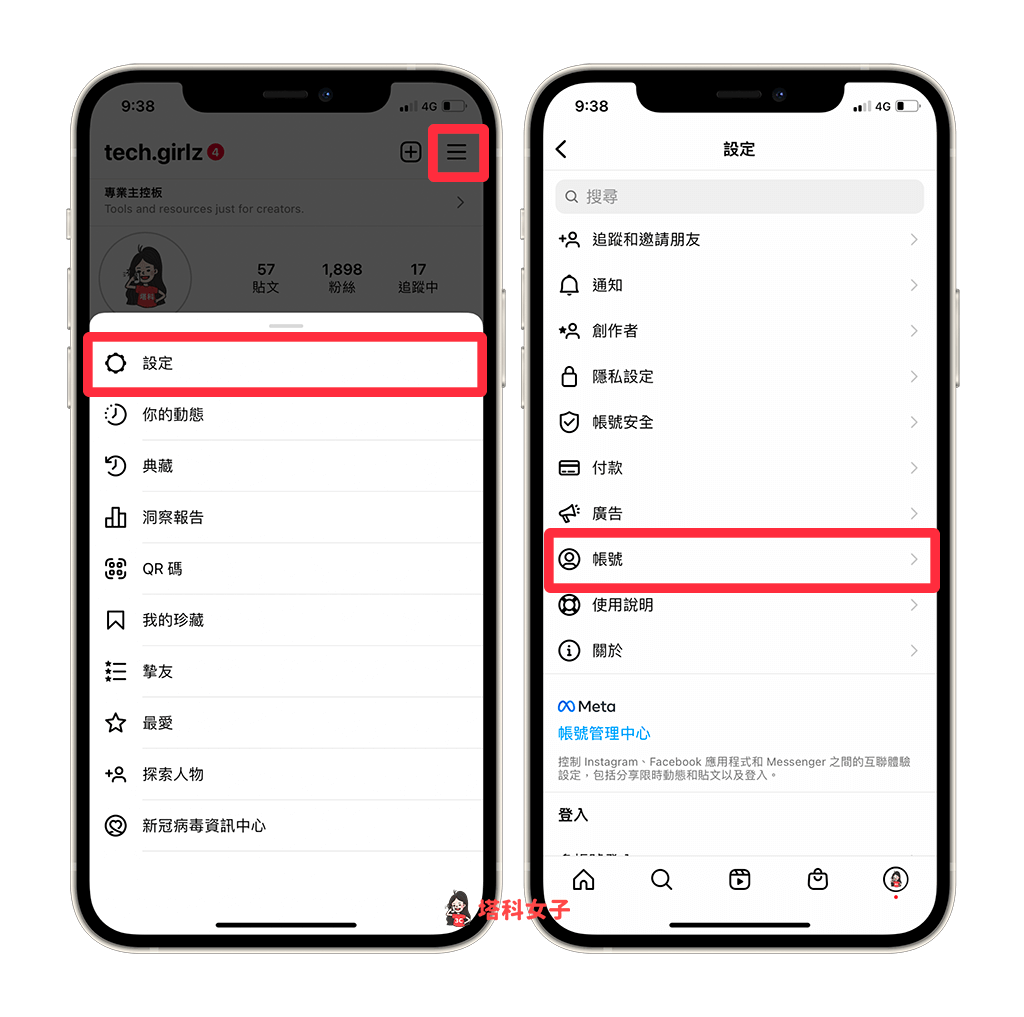
- 點選「數據用量」。
- 開啟「上傳高畫質內容」,這樣之後無論你使用 WiFi 或行動網路,預設都會上傳高畫質影片到 IG 限時動態或貼文了!這樣就成功更改 IG 影片畫質。
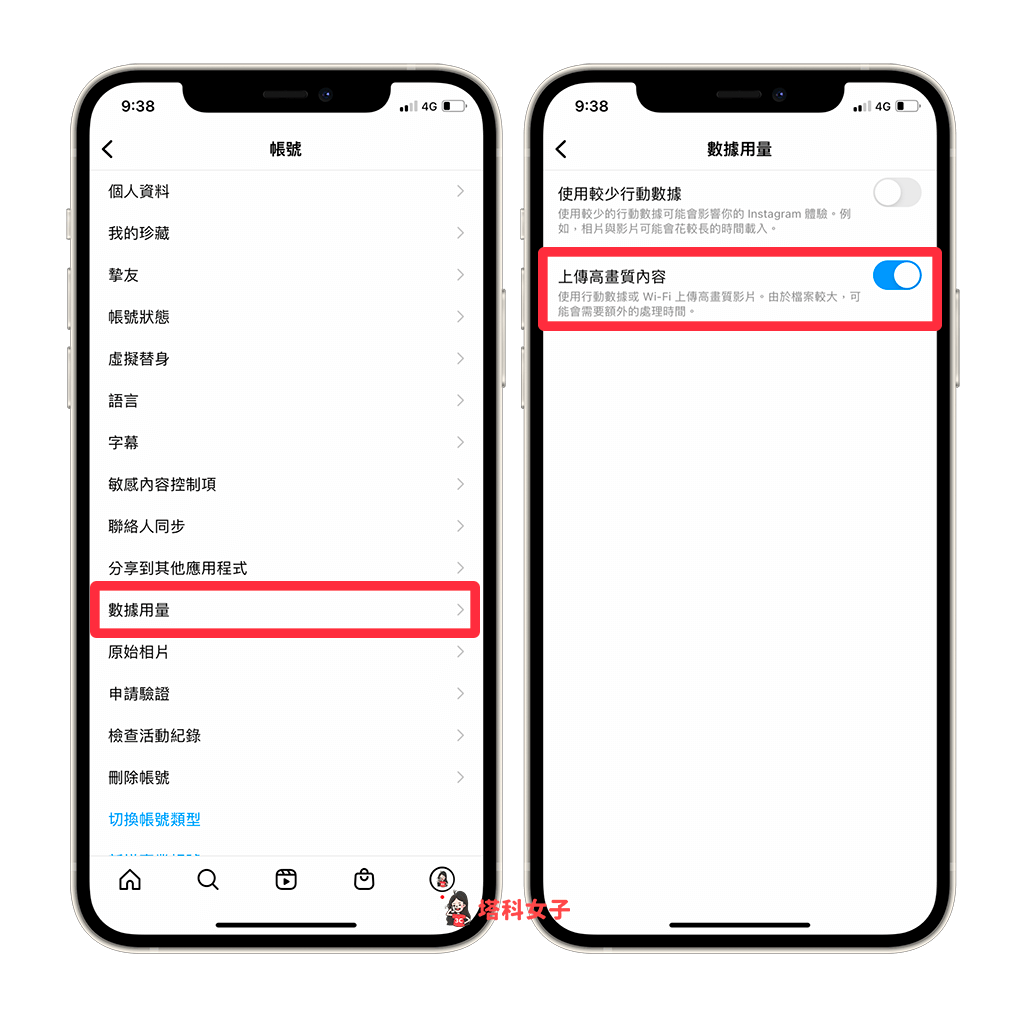
這邊提醒一下大家,啟用「上傳高畫質內容」這個功能之後,當你上傳容量較大的影片時,可能會需要多一點點的處理時間,同時也會使用更多行動數據流量或 WiFi 用量,但如果是用網路吃到飽或用家裡 Wi-Fi 就沒什麼差。
總結
如果你想追求更好的 IG 影片畫質,可以參考本文教學的畫質更改步驟,將你上傳到 IG 限時動態或貼文的影片都改成以最高畫質上傳,不過也相對會花比較久的時間處理影片喔!
